
11
Caractéristiques
1. Plateau – Veuillez placer le disque
sur ce plateau.
2. Rangement Pour Adaptateur 45
Tr/Min – Il permet de
ranger
l'adaptateur 45 tr/min lorsqu’il n’est
pas utilisé. Lorsqu’il
n’est pas
utilisé, veuillez mettre l'adaptateur
dans cet
emplacement.
3. Bras de lecture – Le bras de
lecture peut être lever ou abaisser
manuellement ou en utilisant le
bouton du levier de commande.
4. Serre-bras – Ce serre bras est
conçu spécialement afin de
maintenir en place le bras de
lecture lorsque la platine n’est pas
utilisée. Le serre-bras a été conçu
pour rester en position élevée
lorsqu’il est déverrouillé.
5. Levier de commande – Permet de
lever ou d’abaisser le bras de
lecture.
6. Sélecteur de vitesse (33/45/78)* – Ce sélecteur régit la
vitesse de rotation du plateau.
7. Autostop – Ce commutateur permet d'activer et de
désactiver la fonction autostop. Lorsqu’elle est activée, le
plateau commence à tourner dès que le bras de lecture
est placé au-dessus du disque et s’arrête lorsque l’aiguille
a atteint la fin du disque. (Lorsqu'elle est désactivée, le
plateau tourne, peu importe l’emplacement du bras de
lecture.)
Remarque : Pour de meilleurs résultats lors de la
lecture de disques vinyles de 78 tours, utilisez une
pointe de lecture 78 (vendu séparément). Utilisez
uniquement une pointe de lecture 78 pour les disques
vinyles de 78 tours. Vous pouvez acheter une pointe de
lecture iCT06rs 78 sur le site ionaudio.com/ict06rs.
8. Sortie RCA** – L'audio provenant du disque vinyle est
envoyé à cette sortie audio coaxiale à niveau ligne. Elle
ne doit pas être branchée aux appareils phono.
Remarque : Si le disque s'arrête avant la fin de la
musique, désactivez la fonction Autostop pour cet
enregistrement. Ceci est généralement recommandé
pour les disques de 45 tours.
9. Sortie audio USB – Utilisez le câble USB inclus pour
brancher la platine tourne-disque à un ordinateur. La
connexion USB permet d’acheminer l’audio de la
platine tourne disque à votre ordinateur. Veuillez consulter la section UTILISATION DU CLASSIC LP
AVEC UN ORDINATEUR de ce manuel pour de plus amples informations.
10. Entrée du câble d'alimentation
– Utilisez le câble d’alimentation inclus pour brancher le CLASSIC LP
dans une prise d’alimentation.
11. Interrupteur d’alimentation – Cette touche permet de mettre le CLASSIC LP sous et hors tension.
*Vous pouvez ajuster la vitesse du plateau
de la platine. Sous l’CLASSIC LP, retirez
les couvercles en caoutchouc et serrez ou
desserrez la vis correspondante à l’aide
d’un tournevis à pointe cruciforme.
IMPORTANT: Retirez le couvercle de
plastique de la cartouche (protège aiguille)
avant d’utiliser la platine.
**MISE EN GARDE: Les sorties RCA sont
à niveau ligne. Veuillez ne les brancher à
des entrées à niveau ligne. Vous pourriez
endommager votre récepteur si un
appareil À NIVEAU LIGNE est branché à
une entrée PHONO.
1
2
3
4
5
7
6
10
11
9
8
DC 12V 0.2 A




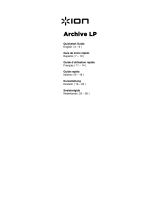 ION Audio Archive LP Le manuel du propriétaire
ION Audio Archive LP Le manuel du propriétaire
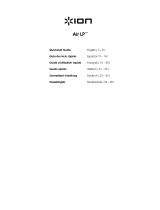 ION Audio Air LP Manuel utilisateur
ION Audio Air LP Manuel utilisateur